Samsung GALAXY A7如何使用快速连接(A7009)
- 格式:pdf
- 大小:493.92 KB
- 文档页数:7
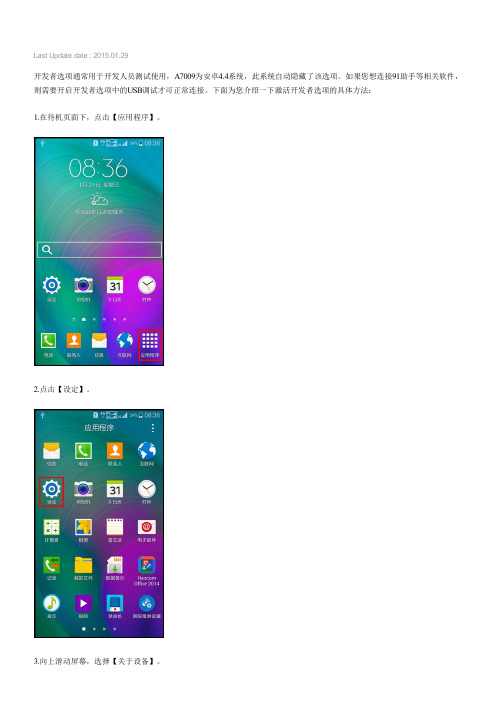
Last Update date : 2015.01.29
开发者选项通常用于开发人员测试使用,A7009为安卓4.4系统,此系统自动隐藏了该选项。
如果您想连接91助手等相关软件,则需要开启开发者选项中的USB调试才可正常连接。
下面为您介绍一下激活开发者选项的具体方法:
1.在待机页面下,点击【应用程序】。
2.点击【设定】。
3.向上滑动屏幕,选择【关于设备】。
4.连续点击【内部版本号】7次后,将提示“开发者模式已启用”。
5.点击【<】图标,即可看到【开发者选项】。
相关型号信息
SM-A7009ZKACTC
相关内容
Samsung GALAXY A7特点介绍?(A7009) Samsung GALAXY A7如何开启节日效果?(A7009) Samsung GALAXY A7如何开启降噪功能?(A7009) Samsung GALAXY A7如何使用S Beam功能?(A7009)
Samsung GALAXY A7如何使用广角自拍?(A7009)。

使用說明了解您的相機■請按以下順序使用此相機設定相機驅動程式拍攝照片插入USB連接線檢視相機電源檢視[可移動磁勒]在將相機通過USB纜線與個人電腦連接之前,您需要設定相機驅動程式。
相機驅動程式包含在應用軟體光碟中,安裝之。
(第64頁)拍攝照片。
(第15頁)將提供的USB連接線插入電腦USB連接埠及相機USB連接終端。
(第66頁)檢視相機電源。
如果相機電源關閉,請按相機按鈕打開電源。
打開Windows EXPLORER,搜尋[可移動磁碟]。
(第67頁)●使用讀卡機將記憶卡上的影像複製至電腦上時,影像可能被損壞。
將相機拍攝的影像傳輸到電腦上時,請務必使用配供的USB電纜將相機與電腦連接。
請注意,由於使用讀卡機而導致記憶卡上的影像丟失或損壞,製造商不負任何責任。
誠謝購買三星數位相機。
●在使用本相機之前請仔細閱讀此使用說明書。
●需要售後服務時,請將相機及故障部件(如電池、記憶卡等)一倂交至售後服務中心。
●爲避免失誤,請在使用相機(例如旅行或參加重要事務)前認真檢視相機作業是否正常。
因相機故障所造成的損失或損害,Samsung相機公司不承擔任何責任。
●請將此使用說明書保管於安全的處所。
●若您用讀卡機將記憶卡上的影像複製到電腦,可能會損壞影像。
將相機拍攝到的影像傳輸到電腦時,請確保使用隨附的USB纜線將相機連接至電腦。
請注意,若因使用讀卡機導致記憶卡中的影像遺失或損壞,製造商不承擔任何責任。
●本手冊的內容和圖例若有變更,恕不預先通知升級相機功能。
●若您在使用本相機所在國家以外的國家/地區購買本相機,維修時該國的製造商代表會收取維修費。
●此款相機在某些國家尚未上市,可能無法提供維修服務。
Microsoft Windows與Windows標識是Microsoft公司在美國及、或其他國家的註冊商標。
本手冊中出現的所有商標及産品名稱均爲各個公司的註冊商標。
1危險危險表示一種緊迫的危急情形,如果不加避免的話,可導致死亡或嚴重傷害。

索尼相机连接⼿机wifi连接app使⽤⽅法安卓设备使⽤ImagingEdgeMobile(。
注意:PlayMemories Mobile(PMM)软件⽬前已停⽌维护更新,软件升级后会⾃动变更为后续应⽤程序Imaging Edge Mobile,PlayMemories Mobile的所有功能都可以在Imaging Edge Mobile中使⽤,安卓智能设备需安装最新版本的PlayMemories Mobile/Imaging Edge Mobile,相机需安装最新版本的智能遥控,即可使⽤扫描⼆维码/密码的⽅式快速建⽴连接。
在相机端操作如下:1. 按相机的Menu按钮。
2.选择应⽤程序--应⽤程序列表。
3.选择智能遥控,即出现相机的SSID以及QR Code。
在智能设备端操作如下:通过QR Code码连接(并⾮所有相机可⽣成⼆维码,具体请参考产品随附的说明书确认)1. 开启安装好的Playmemories Mobile/Imaging Edge Mobile应⽤程序,选择扫描拍摄装置的QR Code,若有弹出提⽰框框选择OK。
2. 将相机上显⽰的QR Code放⼊扫描框进⾏扫描,扫描完成,提⽰进⾏连接,选择OK。
则智能设备即可连接⾄相机。
通过SSID、密码连接1. 按相机上的"删除"键选择通过密码连接,然后相机上会出现该相机的SSID和密码2. 然后在Android设备上的Wi-Fi设定画⾯上选择通过Wi-Fi检测到的相机(DIRECT-xxxx:xxx-xxx)3. 将相机上显⽰的密码正确输⼊到安卓⼿机/平板设备中。
⼿机/平板将连接到相机。
4. 在⼿机/平板上启动“Imaging Edge Mobile(原PlayMemories Mobile)”。

三星手机如何连接wifi网络上网
智能手机的功能越来越丰富了,而且现在很多人都喜欢用手机来查网页、看视频。
好一些的手机基本上与电脑无异了。
但是手机流量每个月都有一定的限制,而且网速也不能保证,所以很多人都喜欢用WIFI网络,下面店铺就为大家介绍一下智能手机怎么样连接wifi网络,以三星手机为例来说明。
三星手机连接wifi网络上网的方法
1.向下滑动屏幕顶帘。
2.将【WLAN】点为绿色。
3.在待机页面下,点击【应用程序】。
4.点击【设定】。
5.点击“WLAN”右侧【长条】,“绿色”为开启,点击【WLAN】进入子菜单。
6.点击您要连接的无线网络,这里以“AndroidAP8925”为例。
7.输入密码,然后选择【连接】。
(路由密码需设置为8位或8位以上)
完成以上操作后,屏幕右上方会出现图标,就可以使用WLAN上网了。
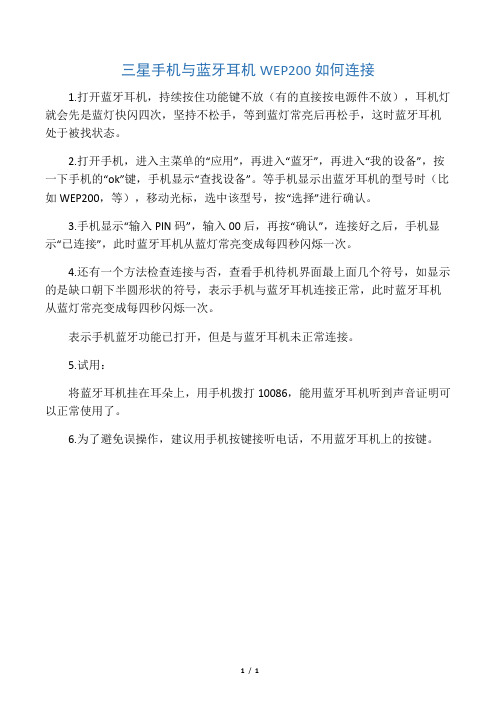
三星手机与蓝牙耳机WEP200如何连接
1.打开蓝牙耳机,持续按住功能键不放(有的直接按电源件不放),耳机灯就会先是蓝灯快闪四次,坚持不松手,等到蓝灯常亮后再松手,这时蓝牙耳机处于被找状态。
2.打开手机,进入主菜单的“应用”,再进入“蓝牙”,再进入“我的设备”,按一下手机的“ok”键,手机显示“查找设备”。
等手机显示出蓝牙耳机的型号时(比如WEP200,等),移动光标,选中该型号,按“选择”进行确认。
3.手机显示“输入PIN码”,输入00后,再按“确认”,连接好之后,手机显示“已连接”,此时蓝牙耳机从蓝灯常亮变成每四秒闪烁一次。
4.还有一个方法检查连接与否,查看手机待机界面最上面几个符号,如显示的是缺口朝下半圆形状的符号,表示手机与蓝牙耳机连接正常,此时蓝牙耳机从蓝灯常亮变成每四秒闪烁一次。
表示手机蓝牙功能已打开,但是与蓝牙耳机未正常连接。
5.试用:
将蓝牙耳机挂在耳朵上,用手机拨打10086,能用蓝牙耳机听到声音证明可以正常使用了。
6.为了避免误操作,建议用手机按键接听电话,不用蓝牙耳机上的按键。
1/ 1。

三星手机蓝牙连接教程蓝牙技术是一种无线通信技术,可以在短距离范围内实现设备之间的数据传输。
在日常生活中,蓝牙连接被广泛应用于手机和其他设备之间的数据传输和共享。
本文将为您提供关于如何在三星手机上进行蓝牙连接的详细步骤和说明。
在三星手机上进行蓝牙连接的第一步是确保蓝牙功能已经打开。
通常情况下,您可以在快速设置面板或设置菜单中找到蓝牙选项。
点击蓝牙开关,将其打开。
一旦蓝牙开启,您可以开始连接其他设备。
首先,在待连接的设备上确保其蓝牙功能也已打开。
然后,请根据以下步骤进行操作:1. 打开三星手机的设置菜单,找到蓝牙选项并点击进入。
2. 在蓝牙设置页面,您应该能够看到附近可用的设备列表。
如果要连接的设备正在广播其蓝牙信号,它应该在列表中显示出来。
3. 点击您想要连接的设备。
这将向该设备发送一个连接请求。
4. 待连接设备接受您的请求后,可能会提示您输入配对码。
请根据设备说明输入配对码。
如果设备没有配对码,则可能是4个零(0000)或6个零(000000)。
5. 输入配对码后,继续点击连接。
蓝牙设备应该显示为已连接,而且您可以开始传输数据了。
需要注意的是,某些设备可能会要求您确认配对请求。
根据设备的要求,您可以点击“是”或“确认”按钮来同意配对请求。
在连接成功后,您可以通过蓝牙来传输各种信息和文件,如音频、视频、照片等。
在文件管理器中,您可以找到蓝牙接收文件夹,其中存储了您从其他设备接收的文件。
同样,您也可以使用分享功能将您的文件发送到其他蓝牙设备。
此外,如果您有多个设备需要连接,您可以重复上述步骤来连接其他设备。
根据需要,您还可以在设置菜单中管理已连接的蓝牙设备。
您可以更改设备名称、断开连接或忘记已连接的设备等。
作为一种常见的无线通信技术,蓝牙连接在许多领域都有广泛的应用。
例如,在汽车中,您可以通过蓝牙将手机与车载娱乐系统连接,实现电话通话和音乐播放。
在家庭中,您可以使用蓝牙将手机与音箱或其他音频设备连接,享受高品质的音乐体验。
相机也智能三星微单Wi-Fi功能应用详解(全文)相机也智能三星微单Wi-Fi功能应用详解(全文)2012-06-18 06:04:22 来源: 中关村在线网站(北京) 有24人参与手机看新闻 0相机同质化如此严重的今天,各大相机厂商都在寻找着新的突破,怎样使自己的相机更具特色,成了重要的突破口。
三星作为一个极具创意的相机厂商,给自己的相机加上了Wi-Fi无线连接功能,虽然在数码相机中加入Wi-Fi功能已经不算新鲜事,但在可换镜头相机中加入Wi-Fi功能仍属三星首创。
并且值得一提的是,三星的Wi-Fi无线连接功能相当的强悍,可以实现的功能也相当的丰富。
相机也智能三星微单Wi-Fi功能应用详解三星内置的Wi-Fi功能可以帮助我们随时随地与他人分享难忘的瞬间。
玩家可以将相机中的照片上传至新浪微博、人人网、POCO网,或者通过电子邮件发送。
三星的Wi-Fi功能还提供云服务上传,不必在担心照片的丢失。
相机也智能三星微单Wi-Fi功能应用详解Wi-Fi功能可将照片传至社交网张相机也智能三星微单Wi-Fi功能应用详解三星智能相机内置了Wi-Fi连接功能除了这些以外,三星智能相机还支持电视连接功能,我们可以将照片、视频通过无线网络发送到电视,享受大屏幕的乐趣。
接下来我们就来详细的来了解下三星智能相机的Wi-Fi无线连接都具有怎样的功能。
·相机连手机和数据线说再见如今智能手机的快速普及在一定程度上也推动着相机产业的变革,怎样使身边的各种电子设备便捷的连接起来,成了相机厂商不得不面对的一个问题。
当古老的数据线已经不能再满足我们的需求时,Wi-Fi无线连接就应运而生了。
三星微单相机内置了手机无线连接功能,我们可以通过相机自建的Wi-Fi无线热点,使用手机来连接相机,以达到传输照片的目的,下面我们就来详细的看一看。
三星Wi-Fi应用解析首先将相机调节至Wi-Fi连接模式,选择第一个MobileLink选项三星Wi-Fi应用解析选择想要共享的照片,按OK键确认这时相机会自建一个无线热点,我们需要用手机连接到这个热点三星Wi-Fi应用解析三星Wi-Fi应用解析手机连接热点后,运行MobileLink软件(安卓、IOS均有)三星Wi-Fi应用解析在相机上接受手机的连接稍等一会儿,手机便和相机成功连接了三星Wi-Fi应用解析三星Wi-Fi应用解析我们可以通过手机来查看相机中的照片三星Wi-Fi应用解析三星Wi-Fi应用解析选择想要的照片,点击保存,即可存储在手机中经过轻轻松松的几步操作,我们就可以将相机中的照片传输至手机中。
三星a7相机使用技巧三星A7相机是一款性能强大的手机相机,具备很多强大的拍摄功能与技巧,以下是一些使用技巧:1. 使用全自动模式:如果你是相机新手或者只是想获得简单快捷的拍摄体验,可以使用相机的全自动模式。
它会根据场景和环境的不同自动调整相机的设置,让你能够以快速轻松的方式获得优质的照片。
2. 手动模式拍摄:如果你对相机的各项设置有一定的了解,可以尝试使用手动模式拍摄。
手动模式可以让你自定义相机的各项参数,如ISO、快门速度和光圈大小等。
这样可以更好地掌握场景的拍摄效果,使照片更加个性化。
3. HDR模式:HDR(High Dynamic Range)模式可以在高亮和低亮的区域之间获得更好的曝光平衡。
打开HDR模式后,相机会在不同曝光水平上拍摄多张照片,并将它们合并在一起,得到一张更富有细节和丰富色彩的照片。
4. 使用触摸对焦和曝光:通过触摸屏幕上的某个区域,你可以选择对焦和曝光的点。
这可以让你在特定区域获得更好的焦点和曝光,特别是在拍摄人物或者小物体时非常有用。
5. 切换到专业模式:三星A7相机还提供了专业模式,该模式具有更多高级设置,如手动对焦、白平衡、ISO和RAW格式等。
如果你是专业摄影师或者希望拍摄更具个性化的照片,可以切换到专业模式进行调整。
6. 使用美颜模式:三星A7相机还内置了美颜模式,可以让你在拍摄自拍时拥有更加美丽的肤色和光滑的肌肤。
你可以根据自己的喜好调整美颜的等级,让自己的自拍更加出色。
7. 利用相机应用程序:三星A7相机还提供了一系列应用程序,如景深模式、多重曝光和慢动作等。
通过使用这些应用程序,你可以以创造性的方式拍摄照片和视频,赋予你的作品更加丰富的表现力。
总之,三星A7相机具备很多功能与技巧,通过合理运用这些功能与技巧,可以拍摄出更加专业和富有个性的照片。
希望以上的技巧能对你的拍摄体验有所帮助!。
Last Update date : 2015.01.29
使用快速连接功能可以轻松地搜索并连接到附近的设备,可以方便地共享存储在设备上的内容,若需使用快速连接功能,请按以下步骤操作:
1.在待机页面或想要发送文件的页面,向下滑动屏幕顶帘。
2.点击【快速连接】。
3.首次使用时会出现快速连接操作说明,您按照提示点击【下一步】即可。
4.在“使您的设备可见”窗口里,选择一种可见方式,这里以【仅在快速连接启用时】为例。
5.阅读“快速连接”的说明后,点击【开始】。
6.将【使用蓝牙】、【使用WLAN】、【访问用户信息】勾选后,点击【确定】。
(注:另一台设备也需要将蓝牙或WLAN直连开启,若是通过蓝牙连接,还需要将另一台设备的蓝牙【可见模式】开启。
)
7.搜索到可连接的设备后,选择一个准备发送内容的设备,这里以连接【Galaxy Note4】为例。
8.选择一个想要发送文件的类型,这里以【图片】为例。
(若您是在想要发送文件(例如:图片)的界面开启快速连接,则会直接将文件发送,无需再次选择。
)
9.勾选您要发送的图片,然后点击【完成】即可。
10.此时接收的手机上会弹出“文件传输”信息,点击【接受】。
11.等待文件传输完成即可。
相关型号信息
SM-A7009ZKACTC
相关内容
Samsung GALAXY A7在多窗口中如何将全屏模式转为浮窗模式?(A7009) Samsung GALAXY A7如何使用缩小屏幕尺寸功能?(A7009)
Samsung GALAXY A7如何使用侧键面板?(A7009)
Samsung GALAXY A7如何使用动画拍摄功能?(A7009)
Samsung GALAXY A7如何使用手掌自拍?(A7009)。